Wat is het verschil tussen de Express of aangepaste installatie van Windows 10?

Wanneer u Windows 10 voor het eerst instelt, wilt Microsoft u door het proces slepen met "Express Settings". We raden u aan wat tijd te nemen en in plaats daarvan door de aangepaste instellingen te stappen.
Dit instellingsproces is geïnstalleerd sinds Windows 8 en het is onze ervaring dat gebruikers meestal eenvoudig de eenvoudige manier kiezen. Er zijn echter enkele zeer belangrijke privacyitems waaraan u aandacht wilt schenken.
Als u het configuratiescherm ziet met de tekst "Snel aan de gang", klikt u op "Instellingen aanpassen" in plaats van "Expressinstellingen gebruiken".
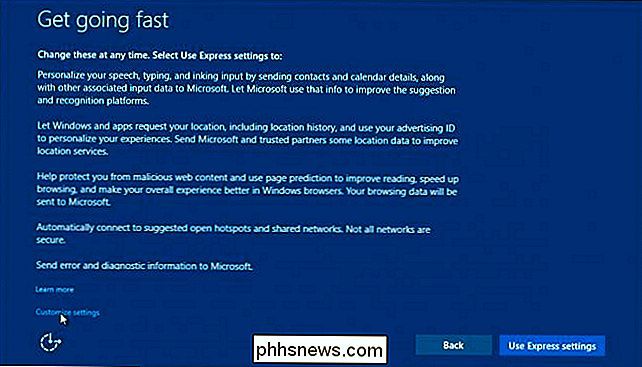
Microsoft maakt het niet duidelijk, maar in de linkerbenedenhoek ziet u de optie "Instellingen aanpassen".
Het eerste scherm gaat over Personalisatie en Locatie, de laatste die we in meer detail hebben besproken .
Eerlijke waarschuwing, het uitschakelen van veel van deze instellingen zal waarschijnlijk de Windows 10-ervaring verminderen, of op zijn minst de ervaring die Microsoft van plan is. Dat gezegd hebbende, laten we nauwkeuriger kijken naar de soorten informatie die u indient als u moedwillig de standaardinstellingen accepteert.
Personalisatie- en locatie-instellingen
Eerst en vooral met de personalisatie-instellingen, gaat u ermee akkoord om Microsoft-contactpersonen en agendagegevens te verzenden en andere "bijbehorende invoergegevens" via spraak-, typ- en inktinvoer. Deze gegevens worden opgeslagen in de cloud, zodat het vermoedelijk naar andere Windows 10-installaties kan worden gerepliceerd wanneer u uw Microsoft-account gebruikt.
U gaat ook akkoord met het verzenden van gegevens over typen en inkten om de herkenning en suggesties te verbeteren, en ten slotte gaat u ook akkoord om apps toe te staan uw advertentie-ID te gebruiken voor 'ervaringen in apps'.
Voor al deze opties selecteren we 'Uit'.
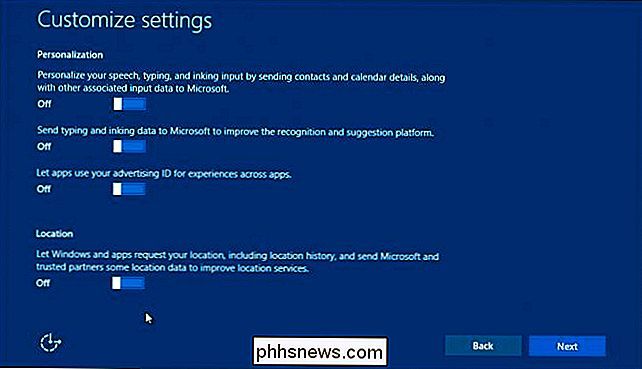
Uit! Uit! Uit! Alles is uitgeschakeld!
Wat locatiegegevens betreft, als uw computer aan uw bureau is geketend, of u uw locatie nooit bij Microsoft hoeft in te dienen, kunt u dit item absoluut uitschakelen "Uit " ook. U kunt later altijd teruggaan en het weer inschakelen als dit een probleem voor de bruikbaarheid wordt.
Instellingen voor browser en bescherming en connectiviteit en foutmeldingen
Het volgende scherm behandelt de browser- en beveiligingsinstellingen, evenals connectiviteit en fouten rapportage. Het is waarschijnlijk een goed idee om SmartScreen aan te laten, omdat het is ontworpen om gebruikers te beschermen tegen 'schadelijke inhoud en downloads', hoewel SmartScreen alleen met de nieuwe Edge-browser werkt.
U kunt paginavoorspelling ook ingeschakeld laten als u dat ook doet, maar nogmaals, dit werkt alleen met de nieuwe Edge-browser, dus als u Chrome of Firefox gebruikt, maakt deze instelling niet uit. We gebruiken een andere browser, dus hebben we deze uitgeschakeld.
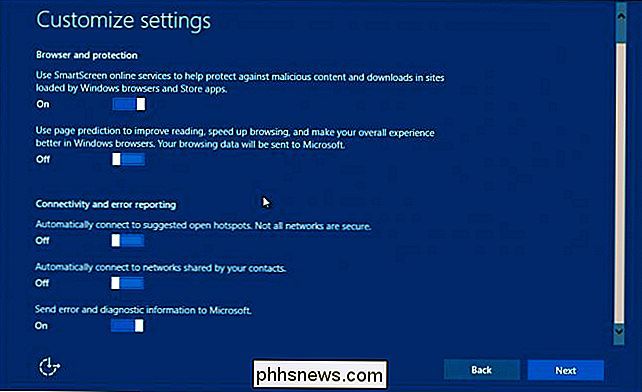
Van de laatste drie opties hebben er twee betrekking op het verbinden met netwerken. We zijn er absoluut van overtuigd dat je de automatische verbinding moet uitschakelen voor open hotspots en netwerken die door contacten worden gedeeld. > De laatste optie "verzend fout- en diagnose-informatie naar Microsoft" is aan u. Als u dit soort informatie niet met hen wilt delen, zal het uitschakelen van het systeem uw systeem niet één bit beïnvloeden.
Dit spul later uitschakelen
Als u expressinstellingen hebt gekozen en als je wilt afzien van sommige of al deze, is alles niet verloren. U kunt nog steeds naar de instellingen gaan en dingen wijzigen.
Om het eerste item uit de instellingen voor Personalisatie uit te schakelen, moet u de Privacygroep openen in Instellingen en vervolgens "Spraak, inkt en typen".
Klik of tik op 'Stoppen met kennismaken'.
Om de opties voor "advertentie-ID" en "typ- en inktgegevens verzenden" uit te schakelen, moet u dat doen in het gedeelte Algemene privacy. U kunt hier ook de optie vinden om het SmartScreen-filter uit te schakelen (of aan).
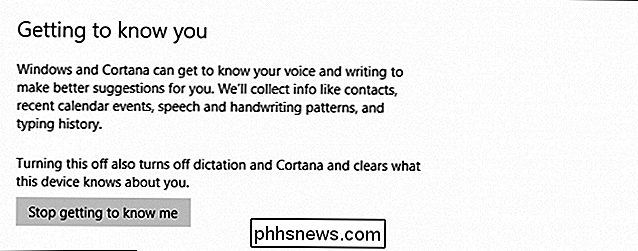
De locatie-instellingen kunnen worden uitgeschakeld in het gedeelte "Locatie".
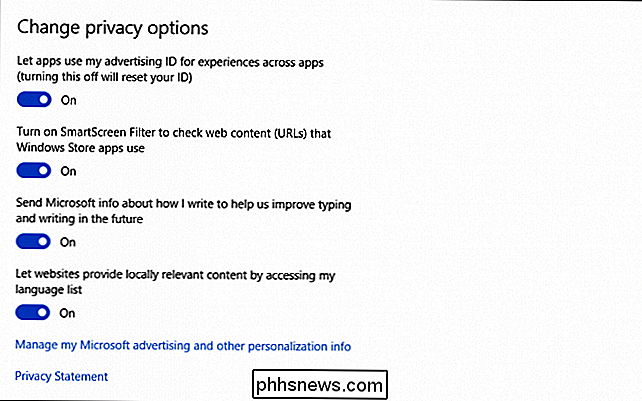
Deze verbindingsinstellingen kunnen later worden aangepast door het "Netwerk" te openen. & Internet-instellingen.
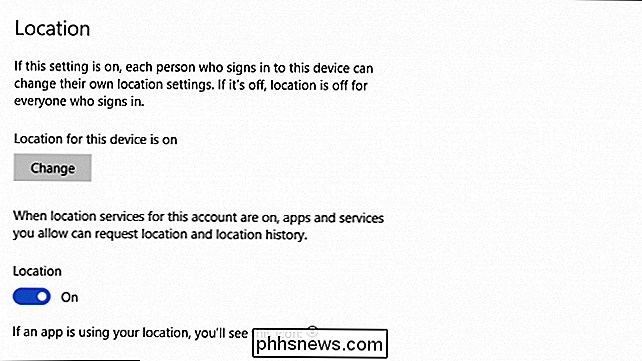
Tik of klik op "Wi-Fi" en scroll vervolgens (indien nodig) naar "Beheer Wi-Fi-instellingen".
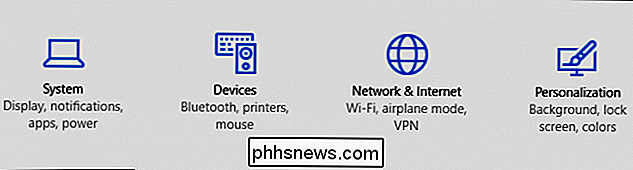
Tik of klik op "Uit" de twee opties die in de schermafbeelding worden weergegeven.
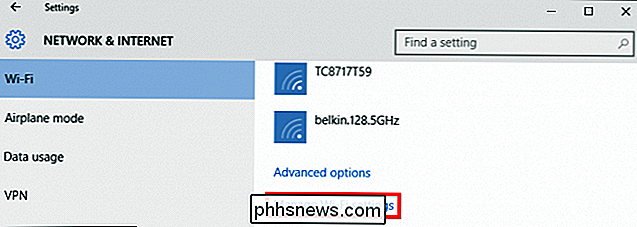
Tot slot is er nog een plekje in de privacy-instellingen genaamd "Feedback & diagnostiek" waar u de laatste optie in de aangepaste instelling kunt aanpassen.
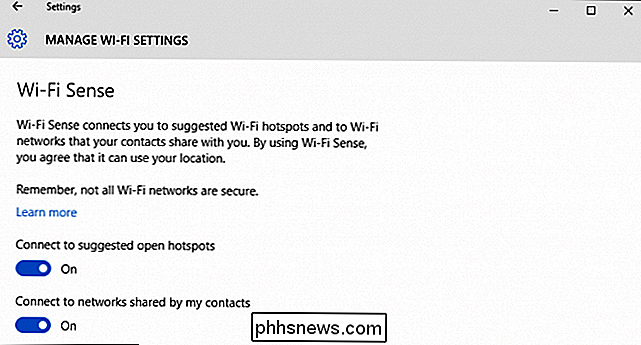
Daarmee , je hebt alles wat je hebt ingesteld in de snelle installatie ongedaan gemaakt. We raden u aan in de privacyinstellingen aandachtig te letten op andere dingen, en we zullen deze van naderbij bekijken.
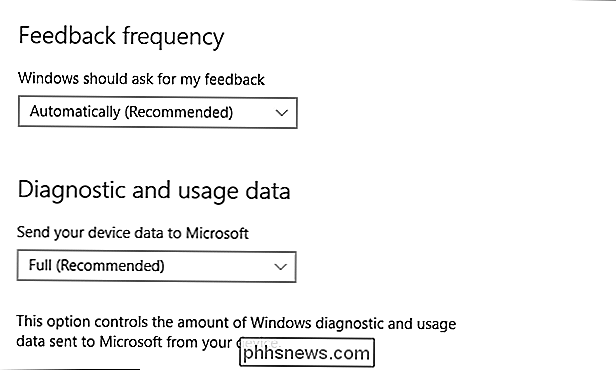
GERELATEERD:
Locatiebepaling in Windows 10 uitschakelen of configureren Als u Windows 10 nu op uw computer installeert, doe uzelf dan een plezier en neem enkele minuten de tijd om de aangepaste installatie te doorlopen. De kans is groot dat je op zijn minst een aantal items wilt vinden die je in het spel hebt gevonden.
Heb je een opmerking of een vraag die je wilt delen? Klop op ons discussieforum.

Hoe weet u wanneer het tijd is om uw batterij te vervangen?
Batterijen gaan niet voor altijd mee. Naarmate u uw batterij oplaadt en ontlaadt, neemt deze af en krijgt u na verloop van tijd minder batterijlevensduur. Uiteindelijk moet de batterij (of het apparaat) worden vervangen. Batterijcapaciteit neemt af na verloop van tijd Een batterij gaat niet alleen van de ene goede dag naar de andere.

Wat zijn de verschillende soorten IP-adressen van LAN's?
Wanneer u begint met het leren van IP-adressen, kan het in het begin enigszins verwarrend zijn als u weet wat bepaalde adressen zijn en waarom ze doen. Met dat in gedachten helpt de SuperUser Q & A-post een nieuwsgierige lezer om meer te leren over IP-adressen. De Question & Answer-sessie van vandaag komt tot ons dankzij SuperUser - een onderdeel van Stack Exchange, een community-driven groep van Q & A-websites.



